Outlook은 많은 사람들이 선호하는 이메일 솔루션이지만 항상 원활하게 실행되는 것은 아닙니다. 많은 사용자들이 자신의 Outlook 버전이 완전히 로드되지 않고 받은편지함으로 들어가지 못하여 "프로필 로드 중" 페이지에서 멈춘다고 불평했습니다.
“프로필 로드 중”에서 Outlook이 멈추는 문제를 해결하는 몇 가지 방법은 다음과 같습니다.
"프로필 로드 중"에서 멈춘 Outlook의 가장 빠른 해결 방법 중 하나는 관리자 권한으로 프로그램을 실행해 보는 것입니다. 몇 번만 클릭하면 받은 편지함에 들어갈 수 있습니다.
1단계. 검색창에 'Outlook'을 입력합니다.

2단계. 평소처럼 Outlook을 열려면 마우스 왼쪽 버튼을 클릭하는 대신 마우스 오른쪽 버튼을 클릭하세요. 그런 다음 “관리자 권한으로 실행”을 선택하십시오. 프로그램을 열고 문제가 해결되는지 확인하세요. 그렇다면 "프로필 로드 중" 버그를 피하기 위해 당분간 관리자 권한으로 Outlook을 계속 열어야 할 수도 있습니다.
기기에서 동시에 너무 많은 Office 또는 Outlook 작업이 실행되어 '프로필 로드 중' 버그가 발생하는 경우가 있습니다.
1단계. 'Ctrl', 'Shift', 'ESC' 키를 함께 눌러 작업 관리자를 불러옵니다.
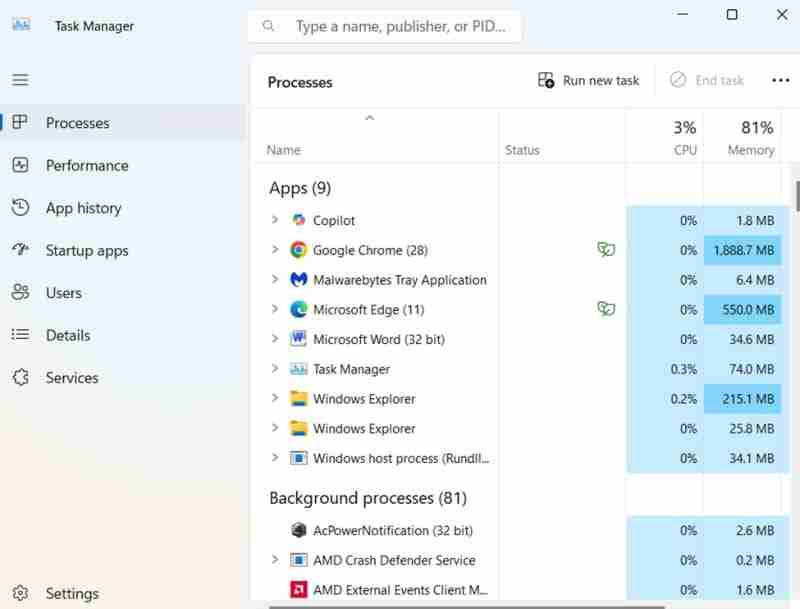
2단계. 프로세스 목록을 스크롤하여 MS Office 또는 Outlook과 관련된 모든 프로세스를 종료합니다. 작업을 마우스 오른쪽 버튼으로 클릭하고 "작업 끝내기"를 누르면 됩니다.

3단계. 관련 작업을 모두 종료한 후 작업 관리자를 닫고 Outlook을 다시 실행해 보세요.
Microsoft는 소프트웨어 및 Windows 운영 체제에 대한 정기 업데이트를 자주 출시합니다. Outlook이 "프로필 로드 중"에서 멈추는 것과 같은 일반적인 문제를 해결하기 위한 버그 수정이 많이 포함되어 있으므로 모두 설치하는 것이 중요합니다.
1단계. 검색창에 '설정'을 입력하거나 시작 메뉴의 바로가기를 사용하여 기기에서 설정을 엽니다.

2단계. "Windows 업데이트"를 클릭한 다음 "업데이트 확인" 버튼을 사용하여 사용 가능한 업데이트가 있는지 확인하세요. 그렇다면 Windows에서 해당 항목을 다운로드하여 설치하므로 Outlook을 다시 실행하여 작동하는지 확인하기 전에 장치를 다시 시작해야 할 수도 있습니다.

Windows에서는 이상하게 동작하는 앱을 복구하거나 재설정할 수도 있습니다. Outlook에서 이 작업을 수행하여 다양한 오류를 해결할 수 있습니다.
1단계. 단축키를 사용하거나 검색창에 '설정'을 입력하여 설정으로 이동하세요.

2단계. 모든 애플리케이션 목록을 보려면 "앱"을 클릭한 다음 "설치된 앱"을 클릭하세요.

3단계. 스크롤하거나 검색창에 'Outlook'을 입력하여 목록에서 'Outlook'을 찾습니다.

4단계. 세 개의 작은 점을 클릭하고 '고급 옵션'을 선택하세요.

5단계. 아래로 스크롤하여 '복구'를 클릭하고 Windows에서 몇 가지 테스트를 실행하여 앱을 수정할 수 있는지 확인합니다. 실패할 경우 "재설정" 버튼을 시도해 볼 수 있습니다. 단, 이렇게 하면 앱이 완전히 재설정되므로 다시 로그인할 때 재구성해야 합니다.

'프로필 로드 중'에서 Outlook이 멈추는 것을 해결하는 또 다른 방법은 앱의 탐색 창을 재설정하는 것입니다.
1단계. "Windows" 및 "R" 단축키를 사용하거나 검색창에 "실행"을 입력하여 "실행" 명령을 엽니다.

2단계. 상자에 'Outlook.exe/resetnavpane'을 입력하고 Enter 키를 누릅니다. 그런 다음 Outlook을 실행해 보세요.

모든 방법이 실패한다면 기존 Outlook 프로필이 단순히 복구할 수 없을 정도로 손상된 것일 수 있습니다. 그렇다면 남은 선택지는 새로 만드는 것 뿐입니다.
1단계. 시작 메뉴에서 찾거나 검색창에 '제어판'을 입력하여 '제어판'으로 이동합니다.

2단계. 오른쪽 상단 검색창에 '메일'을 입력하세요.

3단계. '메일(Microsoft Outlook)'을 클릭하여 메일 설정 창을 엽니다.

4단계. '프로필 보기'를 클릭하면 새 창이 열립니다.

5단계. '추가'를 클릭한 다음 프로필 이름을 입력하세요.

6단계. 그런 다음 화면의 지시에 따라 이메일 데이터를 입력하고 설정을 구성해야 합니다. 프로필을 만든 후 Outlook에 대해 항상 이 프로필 사용 토글이 활성화되어 있는지 확인하고 확인을 클릭하여 확인하세요. 그런 다음 Outlook을 시작해 보세요.
위 내용은 프로필 로드 시 Outlook이 멈춘 문제에 대한 6가지 수정 사항의 상세 내용입니다. 자세한 내용은 PHP 중국어 웹사이트의 기타 관련 기사를 참조하세요!